Olen nähnyt monia käyttäjiä, joista he ovat kiinnostuneita miten muodostaa yhteys AFP-protokollan kautta, The Windows 10.
Niille, jotka eivät tiedä, APF on protokolla joka mahdollistaa pääsyn Macista joihinkin paikallisverkon paikkoihin. Apple Tiedostoprotokolla (APF) käytetään, kun haluamme käyttää sitä kiintolevy alfat in LAN, tietokoneella, jolla on tämä jakamisprotokollaa avoin tai yhteensopiva. Esimerkiksi, jos meillä on yksi kytketty kiintolevy langattomaan reitittimeen Apple AirPort Extreme -tukiaseman, yhteys päällä Mac / MacBook tälle kiintolevylle tehdään AFP-protokollan kautta. Käytännössä tätä protokollaa käyttävät myös aikakone - varmuuskopiointijärjestelmä macOS.
Liittäminen AFP: n kautta alkaen Mac laitteessa / tietokoneessa verkossa, se on hyvin yksinkertainen, käyttämällä toimintoa "Yhdistä palvelimeen" saatavilla Finder ja kirjoitat laitteen IP-osoitteen.
afp://ip_device_or_name_device_in LAN
Jos samassa paikallisessa verkossa mainitsin yllä olevassa skenaariossa, on alfa ja yksi Windows PC / kannettava tietokone Windows 7, Windows 8 tai Windows 10, josta haluamme muodostaa yhteyden AFP: n kautta reitittimen kiintolevylle Apple, meillä ei ole mahdollisuutta. Windows 10 ei tue yhteyttä kautta Apple Tiedostoprotokolla (AFP), mutta Microsoft on kehittänyt lähes samanlaisen protokollan omille käyttöjärjestelmillemme.
Palvelinviestin lohko (SMB) on Microsoftin käyttöjärjestelmille kehittämä protokolla Windows. Laajasti ottaen pk-yritysten rooli Windows on sama kuin AFP Macissa. ota käyttöön lähettää ja vastaanottaa tietoja paikallisverkossa. Lyhytnokkaisena, o haavoittuvuus SMB: stä oli perusta leviämiselle WannaCry salausvirusvirus kymmenissä tuhansissa tietokoneissa ympäri maailmaa.
Kuinka yhdistämme Windows 10 yhteen Mac tai kiintolevylle, joka on kiinnitetty langattomaan reitittimeen Apple
Ensinnäkin varmistamme sen palvelu / SMB-protokollaa on aktiivinen päällä Windows. Kun se on vapautettu Windows 10 Fall Creators -päivitys, Microsoft aikoo lopettaa tämän ominaisuuden Windows 10 aktivoitu oletuksena. Tarkistamme onko SMB käytössä vai ei Windows Ominaisuudet. Tastam sisään Aloita > “Windows Ominaisuudet"Ja avaamme paneelin"Kääntyä Windows ominaisuudet päälle tai pois päältä".
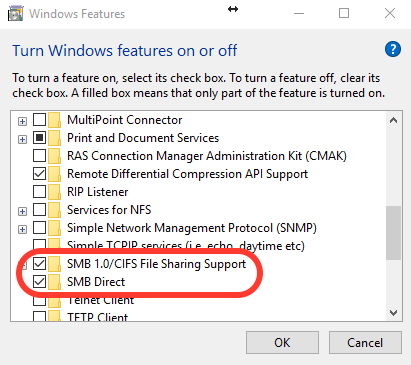
SMB / CIFS-tiedostonjako-tuki on sallittava / tarkistettava.
Varmista, että protokolla on aktiivinen Windows 10, tunnistamme paikallisen IP-osoitteenjohon haluamme muodostaa yhteyden ja käyttää sitä. Meidän skenaariossa meillä on yksi ulkoinen kovalevy to AirPort Wireless Routerkanssa IPpaikallinen CPC: 192.168.0.220.
Avataan ”Suorita…” Windows (komento Win + R) ja kirjoita valintaikkuna: \\ 192.168.0.220
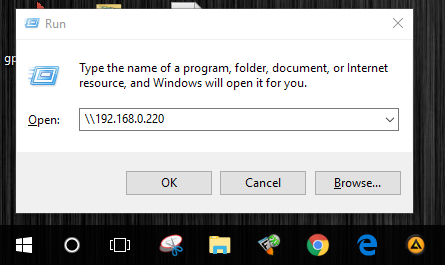
"enter"Tai napsauta"OK”Ja syötä tiedot laitteiden todennus.
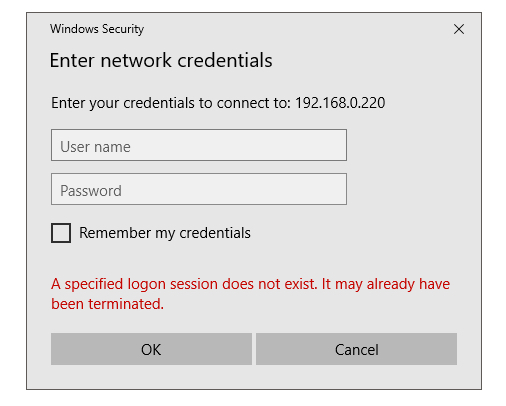
Kun olet syöttänyt käyttäjän ja salasanan, kytke laite laitteeseen painamalla OK.
Meidän tapauksessamme teimme yhteyden Windows 10 varmuuskopiokovalevylle, jota aikakone tiedostojen varmuuskopiointiin Macissa.
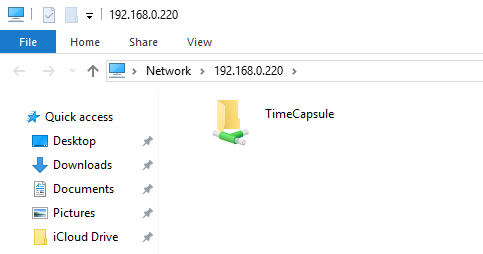
Jos et pysty luomaan tällaista yhteyttä, älä epäröi jättää kommenttisi yksityiskohtia.


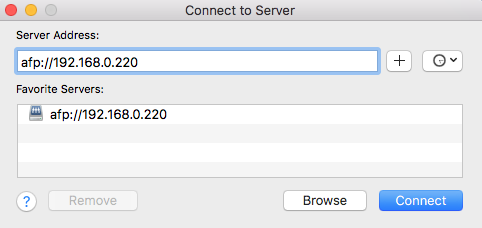










Erinomainen, monipuolinen, monipuolinen, yksinkertainen, como debe ser.
Merci genially
fonctionne parfaitement
Kuinka pääset siihen paikallisen ulkopuolelta network?
ei toiminut minulle. (Windows 10, 1903)
Ongelmana on ehkä Synology Server.
Kirjaudu sisään Synology-laitteellesi ja kaksoisnapsauta DSM-työpöydältä “Control Panel” -kuvaketta näytön vasemmalla puolella. Etsi avautuvasta uudesta ikkunasta Tiedostopalvelut-kuvake ja napsauta sitä.
Uusi ikkuna avautuu; uuden ikkunan yläosassa on useita vaihtoehtovälilehtiä, jos se ei ole vielä oletusarvoisesti valittu, etsi välilehti, jossa on merkintä “SMB / AFP / NFS”, ja napsauta sitä yhdellä napsautuksella ... Tämän uuden välilehden kohdassa ”SMB” valitse Ota käyttöön SMB-palvelu -ruutu. Vieritä nyt alaspäin ja valitse AFP-otsikon alla Ota käyttöön AFP-palvelu -ruutu.
Kun olet täällä, napsauta ruudun yläosassa olevia vaihtoehtovälilehtiä napsauttamalla Lisäasetukset-välilehteä ... Valitse tämän välilehden Hei-otsikon alla valintaruutu Ota Bonjour-palvelun etsintä käyttöön . ” Selaa nyt hieman alaspäin SSDP-osioon ja valitse ruutu sen ottamiseksi käyttöön (se on ainoa kenttä kyseisen osan alla). Vieritä nyt alas ”WS-Discovery” -osioon ja ota se käyttöön valitsemalla ruutu.
Lopuksi ja mikä tärkeintä, ikkunan alareunassa sinun on napsautettava "Käytä" -painiketta.
Siinä se, sen pitäisi toimia hyvin nyt ... Ymmärrän, että kommenttini on melko myöhäistä sinulle, ja olet todennäköisesti ratkaissut tämän jo (olit melkein 18 kuukautta myöhemmin), mutta vain siinä tapauksessa, että myös muilla on ongelma , Olen lähettänyt tämän vastauksen.
Toivottavasti se auttaa kumpaakin tavalla.
Sinä sanot niin Windows 10 ei hyväksy AFP:tä network yhteys… itse asiassa sanoit: "Meillä ei ole mahdollisuuksia. Windows 10 ei tue yhteyttä kautta Apple File Protocol (AFP) ”Mutta entä muutApple järjestelmiin?
Olen tällä hetkellä yhteydessä Debian-järjestelmästä DSM-järjestelmään (Synology's propriety OS) käyttäen AFP-yhteyttä. Se toimii yhdistettynä asemana Debian-järjestelmässäni, ja voin siirtää tiedostoja vapaasti edestakaisin ongelmitta.
Debian on päätön Raspberry Pi -kone, jota käyttää a Windows 10 järjestelmä RDP: n kautta (Synology NAS -järjestelmää ohjataan samalla tavalla, paitsi HTTP: n (S) kautta RDP: n kautta).
Näyttää siltä, että Linux ja Synologian käyttöjärjestelmät ovat melko yhteensopivia AFP: n kanssa, suoraan pakkauksesta. On Windows 10 ja ASP ovat edelleen yhteensopimattomia tämän kommentin julkaisuhetkellä? (Helmikuu 2021)… Ehkä ongelma on Apple OS pikemminkin kuin itse protokolla. En voi sanoa varmaksi, koska yhtäkään Win 10 -koneistani ei ole asennettu network jakaminen (for network poliittisista syistä), joten en voi yrittää. Nopea Google (no, itse asiassa se on nopea DuckDuckGo, mutta se ei oikein sovi henkeen)… nopea Google näyttää osoittavan, että se ei ehkä ole enää ongelma.
ajatuksia?
Kiitos! Voitto + r-bitti on se, mikä sai minut maaliin! 😀
Entä jos verkkotunnuksessa on verkkotunnus Windows kone? Esimerkiksi: CORP\ kun sitä ei ole Macissa?
Esimerkiksi ongelmani on, että kirjautun sisään Mac on 'admin', mutta jos Windows antaa minun syöttää vain CORP \ admin 🙁
Fantastinen!!! Nawet dla mnie blondynki bylo to jasne i logicalzne 🙂 Dziekuje bardzo
En näe tässä mitään AFP:n käytöstä windows. Näen, että muodostat yhteyden tietokoneeseen \\ palvelimen_nimi \ jaetun avulla, mutta se ei ole AFP?